iPhone pantalla negra es un problema que le sucede a muchos usuarios. No importa lo que esté haciendo con su iPhone, una pantalla negra inesperada en el iPhone puede aparecer en cualquier momento. La pantalla negra de la muerte del iPhone no es exactamente lo que esperaríamos, por lo que es importante conocer algunas soluciones de solución de problemas cuando la pantalla del iPhone se vuelve negra.
A continuación, le diremos las principales causas de la pantalla negra del iPhone y varias soluciones para reparar su iPhone a la normalidad cuando la pantalla del iPhone se vuelve negra.
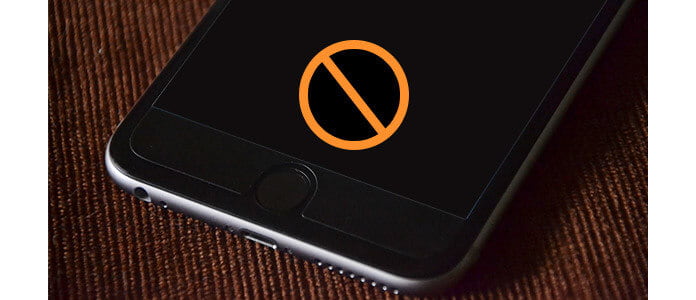
La pantalla del iPhone se vuelve negra por muchas razones. Básicamente, una pantalla de iPhone negra puede deberse a un problema de software o de hardware. Si su iPhone se queda en negro pero la mayoría de las funciones aún funcionan, es probable que haya algo mal en la pantalla del iPhone. En ese caso, es posible que deba buscar ayuda en la tienda de Apple.
La pantalla del iPhone también se apaga debido a problemas de software. iOS gobierna todos los aspectos del iPhone, una falla de software o un problema con la aplicación podría afectar la funcionalidad del dispositivo y dar como resultado una pantalla negra en el iPhone. Si la pantalla del iPhone está negra debido a un problema de software, hay varias soluciones que puede intentar para arreglar la pantalla negra del iPhone.

Lo primero que debe hacer cuando "la pantalla de mi iPhone está en negro" o "el iPhone en la pantalla en negro no se enciende" es reiniciar su iPhone, también conocido como restablecimiento completo. Simplemente sostenga ambos Inicio botón y Estela del sueño hasta que vea aparecer el logotipo de Apple en la pantalla. Luego, su iPhone se reinicia con éxito.
Tenga en cuenta que, antes de reiniciar el iPhone en la pantalla negra, puede conectar el iPhone a una fuente de alimentación en caso de que la batería esté vacía. Si el iPhone todavía tiene la pantalla en negro y no se enciende, considera otras soluciones.
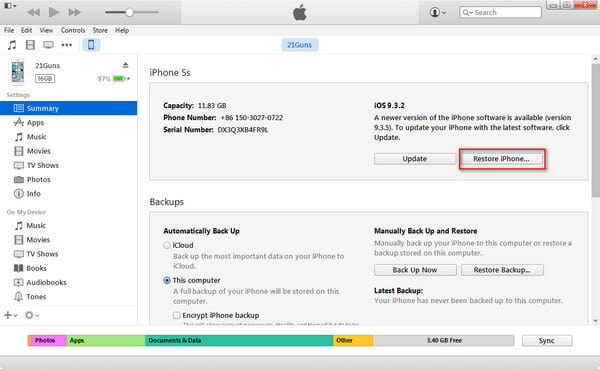
Cuando la pantalla del iPhone está en negro y el restablecimiento no funciona, aún puede considerar restaurar el iPhone a la configuración de fábrica. Pero tenga en cuenta que los datos del iPhone se borrarán de esta manera. Aquí se explica cómo solucionarlo cuando el iPhone muestra una pantalla en negro:
Paso 1Inicie la última versión de iTunes en su computadora y conecte el iPhone en la pantalla negra mediante un cable USB.
Paso 2Vaya a la pestaña Resumen y haga clic en "Restaurar iPhone".
Paso 3Ratifique la acción haciendo clic en "Restaurar". Espere unos minutos, iTunes reparará la pantalla negra del iPhone borrando su iPhone.
Una vez que se solucione, su iPhone se reiniciará. Puedes configurarlo como un nuevo iPhone. También puede elegir "Restaurar copia de seguridad de iTunes" durante el proceso de configuración si tiene uno.
¿Ninguna de estas opciones te funciona? No te preocupes. Para reparar una pantalla negra en iPhone 5/5s/5c/6/7/8/X/XR/XS/11/12, existe el mejor método que puede adaptar. Reparación del sistema iOS, un administrador profesional de iPhone, puede reparar la pantalla negra del iPhone fácilmente con la función "Reparar iOS a la normalidad". Siga leyendo y descubra cómo sacar el iPhone de la pantalla negra, en primer lugar, descargue y ejecute este software en su PC/Mac.
Paso 1Elija "Recuperación del sistema iOS"
Después de iniciar el programa, conecte el dispositivo iOS a la computadora mediante un cable USB. Haga clic en "Recuperación del sistema iOS" en la interfaz principal.
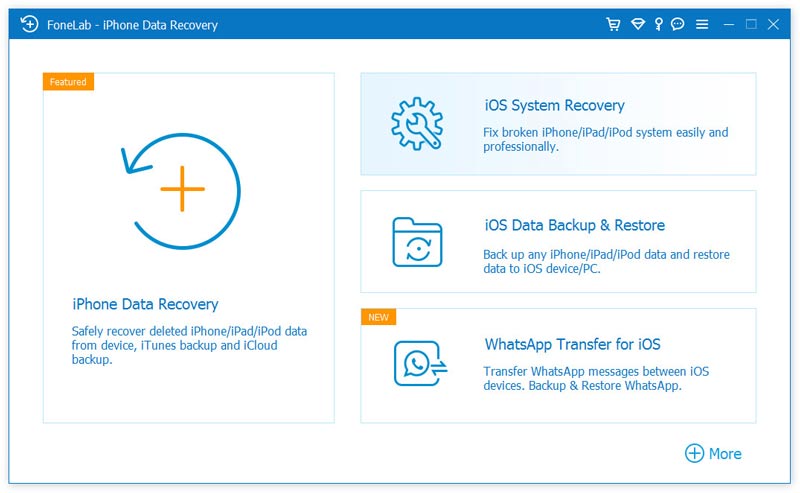
Paso 2Ingrese al modo de recuperación/modo DFU
FoneLab reconocerá la situación de "la pantalla del iPhone está en negro" automáticamente. Accederá al modo de recuperación/modo DFU.

Paso 3Descarga el firmware de tu iPhone
El problema de firmware erróneo da como resultado la pantalla negra de su iPhone. Debe descargar el firmware para reparar el sistema iOS. Puede presionar el botón "Reparar" para descargar el complemento reparado y restaurar el iPhone.
Paso 4Restaurar iPhone con pantalla negra
Durante unos minutos, se realizará el proceso de descarga. FoneLab continuará reparando la pantalla de su iPhone en negro. Aproximadamente de 5 a 10 minutos, su iPhone saldrá de la pantalla negra. FoneLab arreglará su dispositivo iOS a la normalidad.

No solo puede solucionar el problema de la pantalla negra del iPhone, FoneLab también puede reconocer y solucionar otros problemas del iPhone, incluido el iPhone que no se enciende, iPhone congelado y muchas más.
Puede aprender los pasos para reparar la pantalla negra del iPhone en el siguiente video:


¿Cómo arreglar la pantalla del iPhone en blanco y negro?
Si su iPhone se vuelve blanco y negro, puede ir a Configuración> Accesibilidad> Tamaño de pantalla y texto> Filtros de color. Puede cambiar el filtro de color de Escala de grises a otro filtro o desactivar la opción Filtro de color. Si eso no funciona, puede usar Aiseesoft iOS System Recovery para arreglar iPhone en blanco y negro.
¿Cómo puedo recuperar datos de una pantalla negra en mi iPhone?
¿Quieres recuperar datos del iPhone atascado en la pantalla en negro? Puede descargar e instalar Recuperación de datos iPhone. Inicie el programa y haga clic en Iniciar escaneo para escanear los datos eliminados. Después de escanear, puede verificar los datos que desea y hacer clic en el botón Recuperar para recuperar datos en su iPhone de pantalla negra.
¿Cómo puedo ver la pantalla de mi iPhone en un teléfono roto?
Con Aiseesoft iPhone Data Recovery, puede ver y recuperar datos en su iPhone con una pantalla rota. Inicie iPhone Data Recovery en su PC o Mac. Haga clic en el botón Iniciar escaneo para escanear y verificar los datos perdidos en su iPhone roto.
¿Cómo evitar la pantalla negra del iPhone?
a. Cuida tu iPhone y mantén tu batería bien cargada.
b. No haga jailbreak al iPhone ni instale aplicaciones de fuentes no seguras.
C. Manténgase en contacto con el equipo de soporte de Apple cuando haya un problema.